Mitä tehdä, kun Android -älypuhelimessa ei ole joukkueviestiä!

- 4372
- 686
- Gustavo Senger
Mikä tahansa käyttöjärjestelmä on erittäin monimutkainen, joka koostuu monista tuhansista koodiohjelmistotuotteista. Vältä virheiden esiintymistä siinä - tehtävää on vaikea suorittaa, etenkin kun otetaan huomioon tosiasia, että on mahdotonta testata kaikkia mahdollisia vaihtoehtoja käyttöjärjestelmän komponenttien reaktioon ulkoisiin tapahtumiin. Android -käyttöjärjestelmä on myös ilmeisestä yksinkertaisuudesta huolimatta kaukana täydellisestä, ja vaikka vanhat virheet yrittävät korjata jokaisen uuden julkaisun kanssa, uusien esiintyminen väistämättä.

Seurauksena on, että gadgetin työ hidastuu, jotkut sovellukset ovat odottamatta suljettuja, widgetit eivät käynnisty, järjestelmä sammuu itsenäisesti tai menee uudelleenkäynnistykseen. Tällaisissa tapauksissa yksi älypuhelimen elvytysmenetelmistä on palauttaa se tehdasasetuksiin, mutta syntyneiden ongelmien vuoksi ja tähän mahdollisuuteen ei pääse saavutettavissa. Jos et pääse asetuksiin tavanomaisella tavalla, on olemassa varajohtoversio - manipulointi äänenvoimakkuuden painikkeilla ja laitteen kytkeminen päälle. Virheellisten toimien seurauksena, usein tässä vaiheessa käyttäjät kohtaavat viestiä "ei ole tiimiä!", mukana on valehteleva robotti, jossa on AJAR -kansi ja huutomerkillä. Sama viesti voi näkyä muissa tilanteissa, esimerkiksi uudelleenkäynnistyksen aikana tai kytkemällä pois päältä.
Seuraavaksi yritämme selvittää, mitä tämä virhe tarkoittaa ja miten käsitellä sitä.
Syyt virheen esiintymiseen "ei ole joukkuetta!"
Kuten Windows -systeemisten virheiden tapauksessa, viestille "ei ole komentoa!"Asianmukaisella graafisella säestyksellä voi olla erilainen:
- Androidin puhelin kirjoittaa "joukkuetta ei ole!"Käyttöjärjestelmän uusimisvaiheessa syntyneiden ongelmien takia ne ilmestyvät, kun älypuhelin on kytketty päälle tai kun he yrittävät käynnistää uudelleen;
- Puhelinkomponenttien fyysinen hajoaminen putoamisen seurauksena kosteudesta/kondensaatista;
- Haitallisen ohjelmistokoodin toiminta sovellusten asennuksen seurauksena ei ole Play -markkinoilta;
- Käsittelyprosessi keskeytettiin, etenkin usein tämä tapahtuu, jos käyttäjä alkoi päivittää ohjelmistoa riittämättömästi ladattuun akkuun. Ja tässä tapauksessa viesti "ei ole joukkuetta!"Kaatopaikat, kun mobiililaite on kytketty päälle.
Ratkaisu
Tilastojen mukaan noin 50 prosentilla tapauksista tällaisen virheen ensimmäinen esiintyminen on satunnainen vika käyttöjärjestelmän toiminnassa, ja tavallinen uudelleenkäynnistys tapahtuu säännöllisesti, ja älypuhelin toimii ikään kuin mitään olisi tapahtunut.
Mutta jos viesti alkoi ilmestyä säännöllisesti, se ei ole enää sattumalta. Yleisin ja usein tehokas tapa päästä eroon ongelmasta on palauttaa älypuhelin tehdasasetuksiin.
Recovery -valikon kautta
Aikaisemmin laite on ladattava kokonaan, sitten kytkettävä pois päältä ja kytkettävä sitten älypuhelimen päälle, kun kirjoitat kehittäjävalikkoon. Tällainen toimenpide suoritetaan käyttämällä tiettyä näppäinyhdistelmää, joka riippuu sekä kehittäjästä että puhelinmallista. Kummassakin tapauksessa on parempi tutkia menetelmää, jolla syötetään kehittäjien valikko kiinnitettyjen ohjeiden kautta tai Internetin kautta. Useimmiten samanaikainen virtapainikkeiden ja äänenvoimakkuuden painikkeiden painaminen ja pitäminen.
Harkitse erilaisia tapoja päästä uudelleenkäynnistyksen palautukseen laitteiden tuotemerkistä/mallista riippuen:
- Samsung -älypuhelimille lukuun ottamatta Galaxy S8 -mallia: Etusivu + Volume -painike + Kääntöpainike;
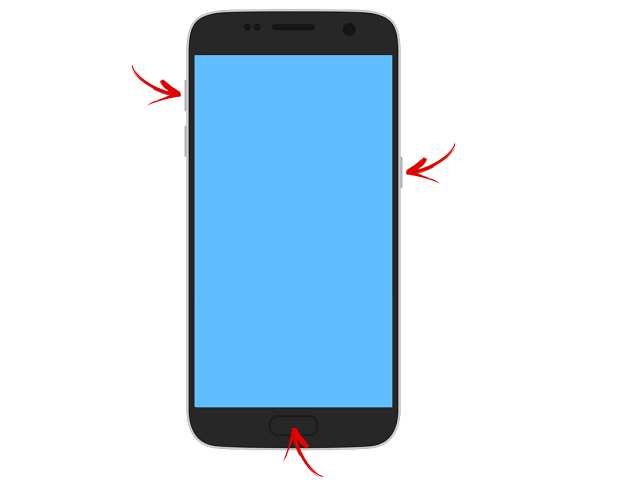
- Galaxy S8: lle: Bixby + Solo Aptal Stop. Heti kun näytönsäästäjä näkyy näytöllä, kääntöpainike on vapautettava, pitämällä kaksi muuta painiketta painettuna. Kun sininen tausta tulee näkyviin, painike voidaan vapauttaa, kun taas palautustilassa oleva Galaxy S8 -sovellus kestää noin minuutin;
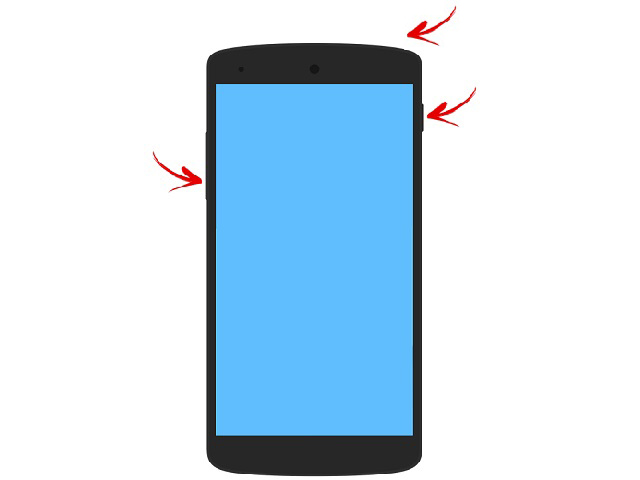
- HTC -puhelimille suoritetaan käynnistyslataustilassa kytkeminen päälle painamalla Power Buttons -painikkeita alaspäin, minkä jälkeen löydämme palautuskohdan ja napsauta sitä;
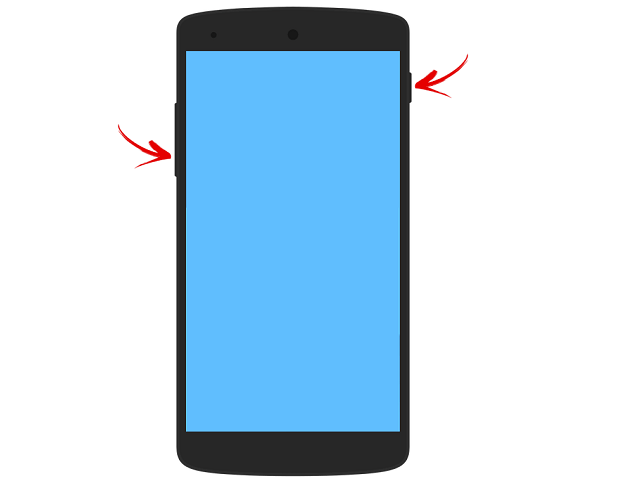
- Sony -tuotemerkin älypuhelimille käynnistetään tavanomaisella tavalla, mutta kun tuotemerkin logo tulee, sinun on painettava äänenvoimakkuuden säätöpainiketta (tai ylöspäin, jos vaihtoehto alhaisella painikkeella ei ole ohitettu). Jotkut palautusvalikon syöttämistä koskevat mallit vaativat Sony -logon napsautusta;
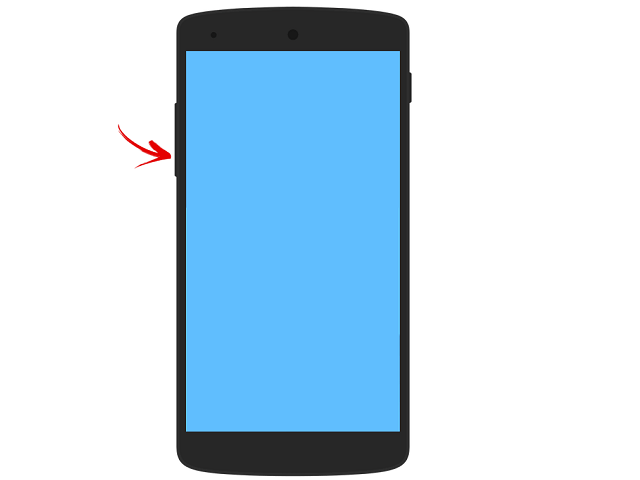
- Sony -älypuhelimille on myös ominaista toinen palautusvalikon vaihtoehto: Kun virtapainiketta painaa, odotamme laitetta, kun laite on kahdesti kahdesti, minkä jälkeen vapautamme virtapainikkeen ja kiinnitämme äänenvoimakkuuden säätelyn, kunnes meihin kiinnitetty valikko ;
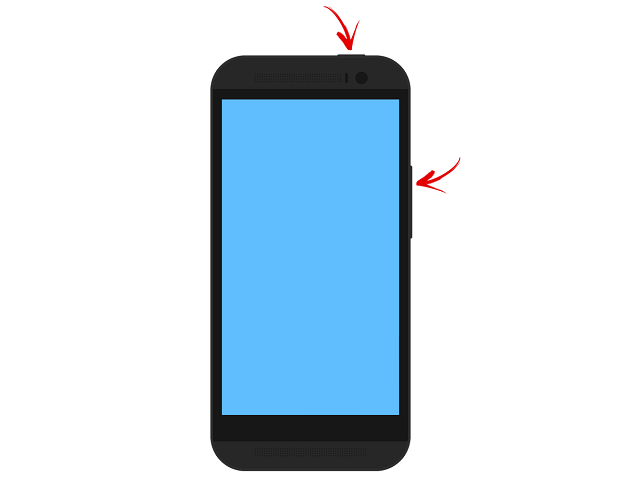
- Nexus -puhelimille, samoin kuin Google Pixel -matkapuhelimista, yhdistelmä on seuraava: painike äänenvoimakkuuden alaspäin + -painike päällä/pois;
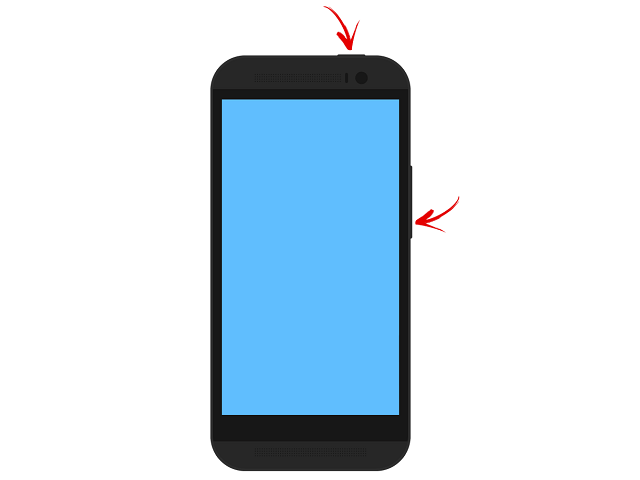
- Motorola- ja Lenovo -puhelimet käynnistääksesi kehittäjävalikon on napsautettava Volume -painikkeen UP + -painikkeen yhdistelmää alaspäin + virtapainike/OFF.
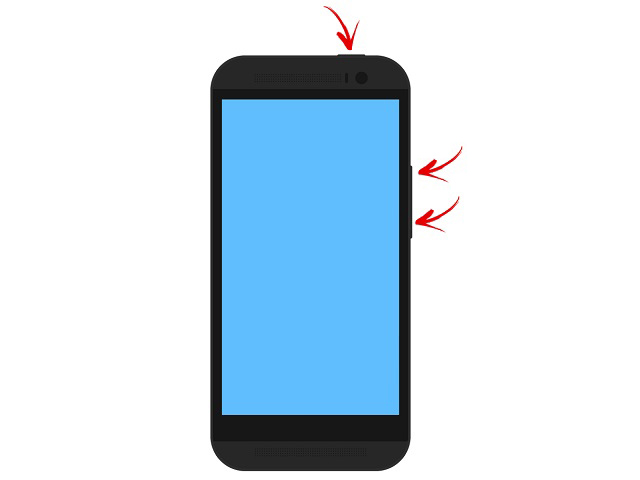
Mutta yleisin yhdistelmä on kodin + painikkeiden painikkeiden painaminen toiseksi jakelun suhteen - Volume Control Control + -painikkeen yhdistelmä laitteen kytkemiseksi päälle.
Sama toiminta voidaan suorittaa kytkemällä älypuhelin tietokoneeseen. Tätä varten on välttämätöntä, että ohjaimet on asennettu älypuhelinmallin järjestelmään (yleensä käyttöjärjestelmä tekee sen automaattisesti, kun ensimmäinen yhteys USB-noidan kautta, mutta joskus ohjain on löydettävä ja asennettava itsenäisesti)). Tarvitsemme myös ADB -ohjelman, joka voidaan ladata linkistä viralliselta sivustolta.

Kytke siis puhelin tietokoneeseen, suorita ADB, napsauta uudelleenkäynnistyksen palautusta. Valitse avattavasta valikosta tehdasasetusten kohde, jonka jälkeen ohjelma varoittaa, että kaikki tiedot poistetaan. Olemme samaa mieltä, kytke älypuhelin päälle. Asetukset todella katoavat, on tarpeen rekisteröidä uudelleen Googlessa, asentaa kaikki tarvittavat sovellukset. Varmuuskopio voi palauttaa paljon, joten tämä mahdollisuus ei ole laiminlyödä joka tapauksessa, jos et halua menettää peruuttamattomasti valokuvia, videoita ja muita käyttäjätietoja. Näiden tiedostojen hylkääminen kiintolevyllä tai flash -asemalla ei ole vaikeaa. Voit tietysti pilvitallennuksessa, mutta tämä vie enemmän aikaa kopiointiin ja palauttamiseen.
Huomaa, että monet puhtaasti kiinalaisten tuotemerkkien älypuhelimet palautetaan tehdasasetuksiin Venäjän kielen tuki ja joskus jopa latinalainen. Tällaisissa tapauksissa mahdollisuudet käsitellä hieroglyfejä ovat itsenäisesti yhtä suuret kuin nolla, joten sinun on otettava yhteyttä palvelukeskuksen asiantuntijoihin.
Älypuhelimen palauttamisen jälkeen tehdasasetuksiin Android -virhe "!"Sinua ei enää häiritä, jos kyse ei ole fyysisestä erittelystä.
Puhelimen vilkkuminen
Jos edellinen vaihtoehto ei ole auttanut, voit yrittää asentaa uuden älypuhelimeen. Mutta vilkkuminen on erittäin vastuullinen menettely, joten jos et ole kovinkaan perehtynyt ongelman tekniseen puoleen, on parempi antaa se asiantuntijoille.

Jos olet päättänyt siirtyä tähän vaiheeseen itse, on suositeltavaa tutkia huolellisesti -vaihetta -vaiheiden käsittelyprosessia, kun kysyin, millainen laiteohjelmisto on yhteensopiva raudan kanssa. Nämä tiedot esitetään yleensä erikoistuneilla foorumeilla.
TÄRKEÄ. Muista, että kaikki tehty virhe voi muuttaa laitteen tiiliksi, jonka palauttaminen maksaa sinulle kunnollisen määrän.Helpoin tapa salata älypuhelin tietokoneen läpi, kun olen aiemmin aktivoinut USB -virheenkorjaustoiminnon (puhuimme jo tarvetta asentaa ohjaimet tietokoneisiin). Vilkkuva algoritmi:
- Etsimme sopivaa laiteohjelmistoa (tämän aiheen suosituin resurssi on 4PDA -foorumi.Ru, siellä löydät laiteohjelmiston melkein kaikille malleille), lataa se;
- Lataa Odin Multi Downloader -ohjelma, asenna se tietokoneelle;
- Yhdistämme älypuhelimen tietokoneeseen virheenkorjaustilassa;
- Käynnistää OMD järjestelmänvalvojan puolesta;
- Napsauta pääikkunassa käynnistyspainiketta, ilmoita ohjelma paikan kanssa, jossa laiteohjelmisto on, yleensä se kytkee päälle kolme tiedostoa, osoittavat tapoja jokaiselle niistä (PDA, puhelin, CSC);
- Ylikuormitamme älypuhelimen käyttämällä asianmukaista näppäinyhdistelmää, jonka jälkeen tietokone tunnistaa älypuhelimen (tämä osoittaa keltaisen ikkunan näytöllä olevan ulkonäön portin porttinumeron kanssa);
- Napsauta Käynnistä -painiketta, joka aloittaa prosessointiprosessin. Puhelin on kielletty irrottaa tietokoneesta tämän prosessin aikana. Kun uusi laiteohjelmisto on asennettu, mobiililaite käynnistyy uudelleen useita kertoja - tämä on normaalia, mitään ei tarvitse tehdä. Menettelyn loppuun saattaminen (yleensä se kestää 10-15 minuuttia) on merkitty sanan "pass" esiintymisellä tietokoneen näytöllä.
Pääsääntöisesti valehtelun androidilla, jolla on punainen huutomerkki asianmukaisen vilkkumisen jälkeen. Määritetyn ohjelman tulisi toimia kaikissa Android -laitteissa valmistajasta riippumatta ja käyttöjärjestelmän versio.
Vilkumisen jälkeen älä unohda siirtyä tehdasasetuksiin yllä kuvatun algoritmin mukaisesti.
Fyysinen erittely
Viestin ulkonäkö "Joukkue ei ole!"Se voi liittyä raudan tasolla olevaan toimintahäiriöön - mikään tekninen laite ei ole turvassa tästä. Jos olet hieman perehtynyt korjaukseen, voit yrittää löytää toimintahäiriöt itse tarkistamalla muistikorttien suorituskykyä, olivatko kosteus puhelimen sisällä, olivatko liittimien yhteystiedot suljettuina, mutta joka tapauksessa asiantuntijat tulisi poistaa poistamalla havaitut viat.
Virustyö
Kuten olemme jo todenneet, sovelluksia latauskäyttäjiä ovat käsittämättömiä siitä, missä ne riskivät tartuttaa järjestelmää viruksilla ja vakoojaohjelmilla, mikä voi myös johtaa käyttöjärjestelmän toimimattomuuteen vastaavan viestin kanssa.

Tarkista, onko älypuhelin tartunnan saanut, suoritetaan käyttämällä erityisiä virustorjunta -apuohjelmia, jotka riittävät Google Playssa - sekä maksettu että ilmainen. Jälkimmäinen, muuten, ei huonompi, etsivät säännöllisesti epäilyttäviä ohjelmistoja, vain niiden toiminnallisuus ei ole niin runsaasti lisäominaisuuksia. Joten lataa virustorjunta, aloita se ja valitse puhelimen täydellinen skannaus. Jos tartunnan saaneet tiedostot löytyvät, poista ne ja tarkistuksen päättymisen jälkeen, tee laite palauttaaksesi tehdasasetuksiin.
- « Mikä matto on parempi valita tietokonehiirelle
- Sony PlayStation 4 -konsolin ja televisioiden yhteys »

